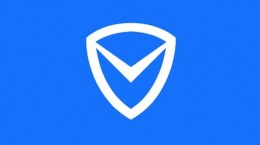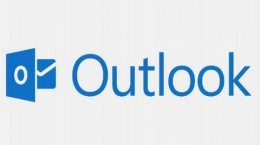电脑qq怎么录屏幕视频,相信还有很多的小伙伴们还不知道QQ有这个功能,对于这个功能也是非常的好奇,对此小伙伴们也是想要知道这个电脑qq怎么录屏幕视频,下面就一起来看看吧。
电脑qq怎么录屏幕视频
1、先打开电脑版QQ。
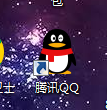
2、登上qq后,在于好友的对话框中把鼠标移至截图那里。
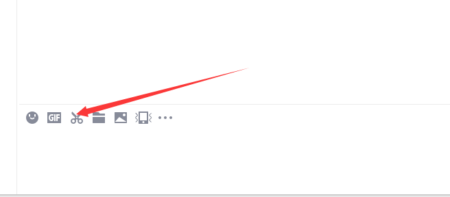
3、就能够看到有录屏录制的选项,也能够通过快捷键(Ctrl+Alt+S)。
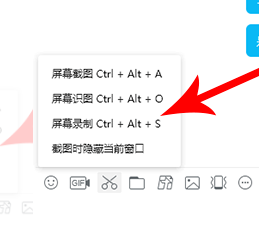
4、然后需要选择需要捕捉我们录屏区域。(如果选择错了,录屏将会我们不需要的录屏文件,建议没有试过的可以试着录屏几秒)
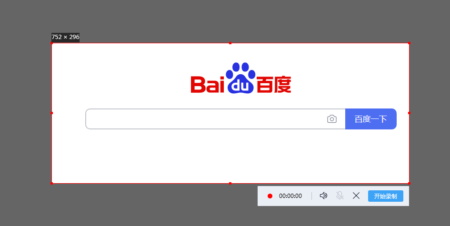
5、选择好区域后,就能够看见右下角的开始录制的按钮。

6、录屏完了以后,系统先会让用户预览录制好的视频。
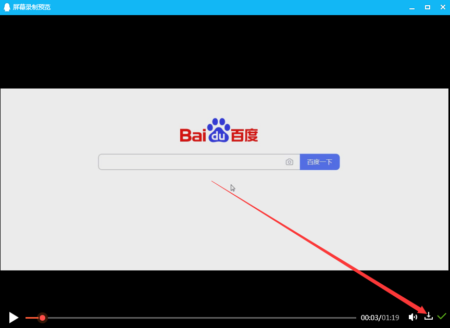
7、点击右下角的另存为,就能够把录屏文件存储到指定的地方,当然用户也可以直接发送给你的朋友。
电脑qq录屏可以录多长时间
一般正常来说,录屏一般也是在两个小时左右,能录多长时间也是用户的电脑硬件所决定。这项功能也是非常的实用。